文章目录
-
-
-
- 学习路径
- 第一个脚本
- 脚本生命周期
-
- Awake Start
- Update与FixedUpdate
- MonoBehavior事件响应函数(Message:可重写函数)
-
- gameObject
- Transform场景物体的变换
-
- Transform坐标系
-
- 坐标系种类
- 坐标系转换
- 坐标系选择
- Position位移
- Rotation 旋转
- Scale缩放
- Hierarchy 中位置关系的调整
- Time.deltaTime
-
-
今天开始正是进入unity开发学习,首先是unity脚本学习。
学习路径


第一个脚本
yeah,unity第一次运行脚本成功,哦耶
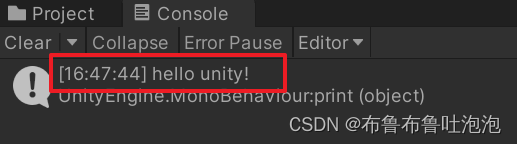
//MonoBehaviour自带的两个方法,一个是游戏启动时触发start事件,update是每一帧触发事件
//打印有多种方法,print Debug
private void Start() {
print("hello unity!");
// Debug.Log("hello");
// Debug.LogWarning("warning");
// Debug.LogError("error");
}
private void Update() {
Debug.LogError("error");
}
脚本生命周期
直接贴官方链接吧:
脚本生命周期流程图
Awake Start
Update与FixedUpdate
- Update:每一帧调用一次,一般用于非物理运动
- FixedUpdate:每隔固定时间调用以此,一般用于物理运动
当我们的方法涉及到物理运算,例如collider、rigidBody时,都要将方法写到fixedUpdate中
fixedUpdateTime可以在unity Edit>project settings>Time设置
这里用到了一个Time.deltaTime方法记录上一次执行时间间隔
// The interval in seconds from the last frame to the current one (Read Only).
public static float deltaTime { get; }
似乎提到物理运动*Time.deltaTime可以使物体运动更加稳定?
private void Update() {
Debug.Log("Update:"+Time.deltaTime);
this.transform.position = new Vector3(transform.position.x,transform.position.y +0.1f*Time.deltaTime,transform.position.z);
}
MonoBehavior事件响应函数(Message:可重写函数)
参考视频(第10分钟)
- 启动与刷新函数
- 启动:Reset(),Awake(),Start()
- 刷新:FixedUpdate(),Update(),LateUpdate()
- 交互函数
- 物理Physic:OnTriggerEnter(),OnTriggerExit(),OnTriggerStay(),OnCollisionEnter(),OnCollisionExit(),OnCollisionStay(),OnControllerColliderHit(),OnJointBreak(),OnParticleCollision()
- 输入Input:OnMouseOver() OnMouseEnter() OnMouseExit() OnMouseDown() OnMouseUp() OnMouseDrag() OnMouseUpAsButton()
- 渲染Rendering:OnGUI() OnDrawGizmos() OnDrawGizmosSelected() OnPreCull() OnPreRender() OnPostRender() OnRenderObject() OnWillRenderObject() OnRenderImage()
- 对象Object:OnEnable() OnDisable() OnDestroy()
- 场景Scene:OnLevelWasLoaded()
- 程序Appliction:OnApplicationPause OnApplicationFocus OnApplicationQuit
- 网络Network:OnPlayerConnected OnServerInitialized OnConnectedToServer OnPlayerDisconnected OnDisconnectedFromServer OnFailedToConnect OnFailedToConnectToMasterServer OnMasterServerEvent OnNetworkInstantiate OnSerializeNetworkView
- 动画Animator:OnAnimatorMove OnAnimatorIK
- 声音Audio:OnAudioFilterRead
OnTriggerEnter(): 当 Collider(碰撞体)进入trigger(触发器)时调用
unity面板 isTriggle勾选可以忽略物理碰撞

根据教程创建两个cube,可以用重力移动,也可以用帧刷新改变位置触发碰撞
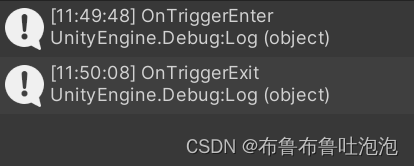
gameObject
哦哦 我知道up以什么思路将这些东西了,官网有这个

然后我看up讲解时直接用gameobject,emm?点进去发现是unity自带的属性,百度了下是Unity帮你实例化好了,指的就是你脚本所绑定的物体,奥奥,大概了解了。

参见官网Component类
(md,这个键盘打字太™舒服了)
插一句,看到这么多东西要学时,难免会泄气,然后会给自己打气,自律啥的,结合昨天看到的“NLP逻辑层次模型”

对于unity的学习,还是要从“信念/价值”这层来思考,我为什么要去学unity,赚钱?身份?
更不会是技术本身,我向来对技术不屑,一直坚信技术服务于艺术,是表达自身的工具,我一向讨厌追求技术本身。
所以,一定要明确自己是热爱背后所蕴含的“创造”,可以是游戏、小说、图片、动画,可以是剧情、音乐、哲理,我爱的是这个,我最希望是用自己所擅长的东西去演绎去表达,一定不能忘记初心,本末倒置,加油,自己!
还有看视频容易浮躁,但不看视频又摸不到方向,加油吧~
哈哈哈哈,小有成就,大概就是给刚体加了个冲击函数~

代码:
public class AddImpulseTest : MonoBehaviour {
public Rigidbody rb;
//todo
private void Awake() {
rb = gameObject.GetComponentRigidbody>();
AddImpulse();
}
public void AddImpulse(){
rb.AddForce(0,0,-10,ForceMode.Impulse);
}
}
期间遇到脚本没有更新的情况,一开始摸不着头脑,reset好像也不行,然后就删了脚本重新绑定就好了。
b站那个视频大概思路就是用gameObject获取父子层级的对象以及通过对象名查找来获取gameObject,然后分别调用addImpulse函数施加一个z轴的冲击。
GameObject obj1 = rb.GetComponentInParentGameObject>();
GameObject obj2 = rb.GetComponentInChildrenGameObject>();
GameObject obj3 = GameObject.Find("Wall").GetComponentGameObject>();
up提到了申明和获得实例化的顺序,也就是脚本生命周期的问题,那个东西很多,慢慢学。
Transform场景物体的变换
Transform坐标系

B站这节视频丢失,令找文章补充学习:
Unity学习—坐标系与空间变换
摘抄一下
坐标系种类
Unity 中使用到的坐标系分为以下四种
- 世界坐标系 Word Space
- 即世界空间使用的坐标系,基本单位 unit,x 正方向:左向右, y 正方向:下向上,z 正方向:屏外向屏内,
- 任何物体使用 Transform.position 即可获得世界坐标值
- 场景中根物体使用的就是世界坐标,可在 Inspector 查看世界坐标值
- 对于非根物体则以父物体位置为原点位置使用本地坐标系 Local Space,即相对父物体位置,该物体 Inspector 数值为本地坐标值,可使用 Transform.localposition 获取本地坐标值
- 屏幕坐标系 Screen Space
- 基本单位像素,屏幕左下角为(0,0),右上角为(Screen.width,Screen.height),即实际运行屏幕下的游戏窗口像素值,z 为相机世界坐标单位值
- Input.mousePosition 获取的鼠标坐标,Input.GetTouch(0).position 获取触摸坐标
- 视口坐标系 Viewport Space
- 左下角为(0,0),右上角为(1,1),z 为相机世界坐标单位值
- 适合用于坐标系转换
- UGUI 坐标系 UGUI Space
- 基本单位像素,屏幕左上角为(0,0),右下角为(Screen.width,Screen.height)
坐标系转换
// 本地→世界
transform.TransformPoint(position);
// 世界→本地
transform.InverseTransformPoint(position);
// 世界→屏幕
camera.WorldToScreenPoint(position);
// 世界→视口
Camera.main.WorldToViewportPoint(position)
// 屏幕→视口
camera.ScreenToViewportPoint(position);
// 视口→屏幕
camera.ViewportToScreenPoint(position);
// 视口→世界
camera.ViewportToWorldPoint(position);
坐标系选择
世界坐标系 Space.World 与自身坐标系 Space.Self
Vector3.forward、Vector3.back、Vector3.left、Vector3.right、Vector3.up、Vector3.down 数值固定
transform.forward、 transform.right、transform.up 数值不定,依据物体自身旋转变化,如 transform.forward 为物体 z 轴在世界坐标系中所指方向
Position位移

public GameObject cube;
void Update()
{
if(Input.GetKeyDown (KeyCode.Q)){
cube.transform.parent = transform;
cube.transform.localPosition = Vector3.forward*4;
}
}
接收按键 将cube作为子项

按Q键cube则在绑定到前方,有点mc那种手持物品的效果了哈哈哈
Rotation 旋转
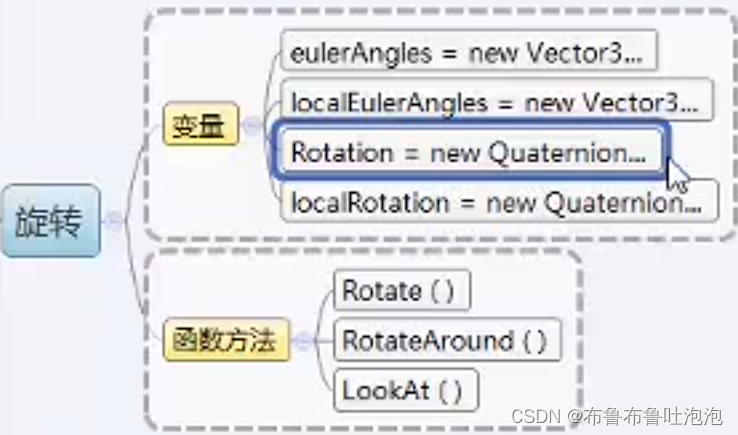
eulerAngles:相对于世界坐标系角度
localEulerAngles:相对于自身坐标系
void Update()
{
this.transform.Rotate(0,45f*Time.deltaTime,0,Space.World);
}
嘿嘿 又小有成就了
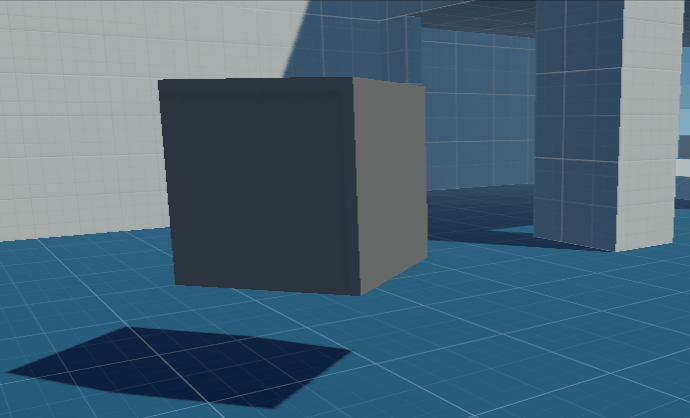
rotateAround()
public GameObject target;
void Update()
{
this.transform.RotateAround(target.transform.position,Vector3.up,45f*Time.deltaTime);
}
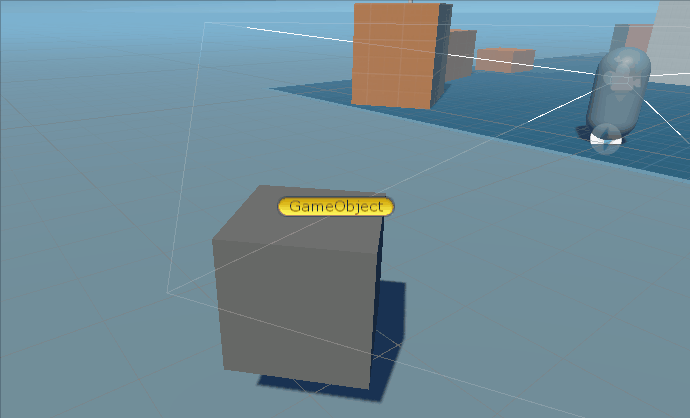
LookAt() 做到镜头跟随 官网文档
//public void LookAt (Transform target);
//public void LookAt (Transform target, Vector3 worldUp= Vector3.up);
public GameObject target;
void Update()
{
// Rotate the camera every frame so it keeps looking at the target
this.transform.LookAt(target.transform.position);
}

Scale缩放

public float scale;
public AnimationCurve curve;
private void Start() {
scale = 5f;
}
// Update is called once per frame
void Update()
{
scale = curve.Evaluate(Time.time/2f)*2f;
transform.localScale = new Vector3(scale, scale, scale);
}
曲线起点和终点都选择ping pong(虽然不太懂,以后能系统学习吧)
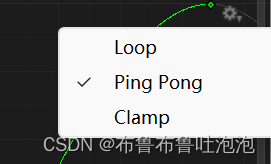

Hierarchy 中位置关系的调整

Time.deltaTime
描述:完成上一帧所用的时间(以秒为单位)(只读)。
使用该函数可以让您的游戏独立于帧率。
如果您在每一帧中添加或减去一个值,则您可能应该乘以 Time.deltaTime。 与 Time.deltaTime 相乘的基本含义是: 我需要让该对象每秒移动 10 米,而不是每帧移动 10 米。
从 MonoBehaviour 的 FixedUpdate 内部调用时, 返回固定帧率增量时间。
注意,您不应该依赖 OnGUI 内部的 Time.deltaTime, 因为每帧可以多次调用 OnGUI,并且 deltaTime 将在每次调用时保持相同的值, 直到下一帧才进行更新。
这是官网的答案,我理解下,乘以deltaTime,利用s=v*t来理解,相当于方法参数接收的是移动距离,方法放在update()中就相当于每帧移动的距离,这个值会随着deltaTime不同存在差距,所以能让游戏独立于帧率。(大概这么理解吧)
好吧,目前先到这里,后面进入时间体系的学习~
服务器托管,北京服务器托管,服务器租用 http://www.fwqtg.net

